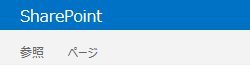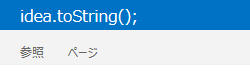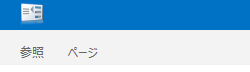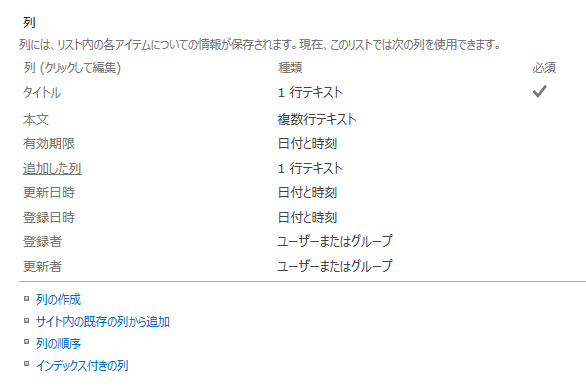SharePoint 2013 では画面デザインが変更され、標準では青を基調とした比較的シンプルなデザインとなっています。また、常に表示される画面上部の青いバー(スイートバー)の一番左側に製品名「SharePoint」が表示されています。この製品名を企業名・団体名やロゴ画像へ変更したいというご要望は多くありそうなので、その一つの方法をご紹介します。なお、今回ご紹介する方法は、PowerShell を用いて行う方法となっており、現在のところオンプレミス版のみで実施可能です。
既定値を確認してみる
さっそく PowerShell を実行して、既定値がどうなっているかを確認してみます。
$webApp = Get-SPWebApplication 'http://sps2013'
$webApp.SuiteBarBrandingElementHtml
2行目を実行後に、<div class="ms-core-brandingText">SharePoint</div>のような結果が表示されたと思います。これが既定値です。ポイントは HTML のタグが含まれるところで、タグを記述することである程度自由に表示をカスタマイズすることができることがわかります。
文字列を変更する
次に文字列を変更してみましょう。HTML のタグをつけるのを忘れずに。
$webApp.SuiteBarBrandingElementHtml = ‘<div class="ms-core-brandingText">idea.toString();</div>’
$webApp.Update()
プロパティをセットした後に、Web アプリケーションの設定をUpdate()で反映させると完了です。設定は即時に反映されます。
また、前述の通りタグを設定できるため下記のように<img>タグを利用することで、画像に変更することもできます。画像の大きさは色々試してみましたが、標準のデザインだと高さ 24px くらいかと思います。それ以上大きくなる場合は、スタイルシートでスイートバーを調整してあげる必要があります。
$webApp.SuiteBarBrandingElementHtml = ‘<div class="ms-core-brandingText"><img src="http://sps2013/.../logoImage.png"/></div>’
$webApp.Update()
まとめ
以上のように、PowerShell を用いると簡単に SharePoint の製品名が表示されている箇所をカスタマイズすることができます。小さな変更ですが、常に表示されている箇所であるため随分と雰囲気が変わりますし、<a>タグを利用してトップページへのリンクにしておくことで、ユーザーさんの利便性向上も考えられます。是非試してみて下さい。